Conversion-Manager
Konvertieren Sie Ihre VMware ESXi/vCenter-VMs schnell und einfach in XenServer mit der virtuellen Appliance Conversion Manager. Migrieren Sie mühelos mehrere VMs parallel und optimieren Sie so Ihren gesamten Migrationsprozess für maximale Effizienz.
Während der Migration bereitet XenCenter Ihre VMs für die Netzwerk- und Speicherkonnektivität vor. Nach der Konvertierung deinstalliert der Conversion Manager automatisch VMware Tools von Ihren VMs. Um volle Kompatibilität und optimale Leistung zu gewährleisten, empfehlen wir die Installation von XenServer VM Tools. Diese Tools sind für ein vollständig unterstütztes Setup unerlässlich, um die I/O-Leistung zu verbessern, die Festplatten- und Netzwerkeffizienz zu verbessern und wichtige Funktionen wie sauberes Herunterfahren, Neustarts, Anhalten und Live-Migrationen zu ermöglichen. VMs können zwar ohne XenServer VM Tools ausgeführt werden, die Leistung kann jedoch eingeschränkt sein. XenServer VM Tools werden automatisch auf Linux-VMs installiert, und für Windows-VMs können Sie den Conversion Manager so konfigurieren, dass sie automatisch installiert werden.
Sobald die Konvertierung abgeschlossen ist, wird die Conversion Manager-Appliance automatisch heruntergefahren, um Hostressourcen zu sparen.
Erfahren Sie mehr über die Migration von VMware zu XenServer in unserem Tech Zone-Artikel: Migrationshandbuch von VMware zu XenServer.
Mit Conversion Manager können Sie:
-
Batch-Konvertierung mehrerer VMware ESXi/vCenter-VMs parallel mit einem einfachen Assistenten
-
Ordnen Sie Netzwerkeinstellungen zwischen VMware und XenServer zu, damit Ihre konvertierten VMs mit den richtigen Netzwerkeinstellungen ausgeführt werden können
-
Wählen Sie einen Speicherort aus, an dem Ihre neuen XenServer-VMs ausgeführt werden sollen
Hinweise:
XenCenter entfernt oder ändert Ihre vorhandene VMware-Umgebung nicht. VMs werden in Ihrer XenServer-Umgebung dupliziert und nicht aus VMware entfernt. Bei XenServer 8.4 entfernt der Conversion Manager jedoch beim Konvertieren von Windows-VMs mit vTPM (wird in Citrix Hypervisor nicht unterstützt) während des Konvertierungsvorgangs das vTPM-Gerät aus der ursprünglichen VMware Windows-VM.
Die virtuelle Conversion Manager-Appliance unterstützt die Konvertierung von VMware ESXi/vCenter-VMs mit unterschiedlichem Speicher, z. B. Thin Provisioning, Thick Provisioning, IDE und SCSI.
Für die virtuelle Conversion Manager-Appliance muss auf den Quell-VMs VMware Tools nicht installiert sein. Sie können die Konvertierung auf VMware ESXi/vCenter-VMs durchführen, unabhängig davon, ob VMware Tools auf ihnen installiert sind.
Die virtuelle Conversion Manager-Appliance kann VMware ESXi/vCenter-VMs mit vier oder mehr Festplatten nicht in XenServer-VMs konvertieren. Ihre VMware ESXi/vCenter-VMs müssen über drei oder weniger Festplatten verfügen.
Unterstützte Gastbetriebssysteme
Sie können VMware ESXi/vCenter-VMs konvertieren, auf denen die folgenden Gastbetriebssysteme ausgeführt werden:
| Gastbetriebssystem | Hinweise |
|---|---|
| Windows 10 (32-Bit) Enterprise Edition
|
Nur Citrix Hypervisr 8.2 CU1. |
| Die zuletzt getestete Version ist 22H2. | |
| Es wird nur der BIOS-Boot-Modus unterstützt. | |
| Die automatische Installation von XenServer VM Tools wird für Windows 10 (32-Bit) Enterprise Edition nicht unterstützt. Installieren Sie XenServer VM Tools für Windows manuell. Weitere Informationen finden Sie unter Installieren von XenServer VM Tools. | |
| Windows 10 (64-Bit) Enterprise-Edition | Die zuletzt getestete Version ist 22H2. |
| Windows 11 (64-Bit) Enterprise Edition
|
Nur XenServer 8.4. |
| Es wird nur der UEFI-Startmodus oder der UEFI-Secure Boot-Modus unterstützt. | |
| Windows Server 2016 Standard (Desktop) Edition | Nur die aufgelisteten Windows-SKUs werden für die Konvertierung unterstützt. |
| Windows Server 2019 Standard (Desktop) Edition | Nur die aufgelisteten Windows-SKUs werden für die Konvertierung unterstützt. |
| Windows Server 2022 Standard (Desktop) Edition | Nur die aufgelisteten Windows-SKUs werden für die Konvertierung unterstützt. |
| Red Hat Enterprise Linux 8.x (64-Bit)
|
Dateisystem: EXT3 oder EXT4 |
| Boot-Partitionstyp: lvm oder plain | |
| Es wird nur der BIOS-Boot-Modus unterstützt. | |
| Ubuntu 20.04
|
Dateisystem: EXT3 oder EXT4 |
| Boot-Partitionstyp: lvm oder plain | |
| Es wird nur der BIOS-Boot-Modus unterstützt. |
Weitere Informationen zu den von XenServer unterstützten Gastbetriebssystemen finden Sie unter Unterstützung von Gastbetriebssystemen.
XenServer verstehen
Bevor Sie Ihre Umgebung konvertieren können, sollten Sie sich mit den XenServer-Konzepten vertraut machen. Weitere Informationen finden Sie unter Technischer Überblick.
Führen Sie die folgenden Aufgaben aus, um virtuelle VMware-Maschinen erfolgreich in XenServer zu konvertieren:
-
Richten Sie eine grundlegende XenServer-Umgebung ein, einschließlich der Installation von XenServer. Weitere Informationen finden Sie unter Schnellstart und Installieren.
-
Erstellen Sie ein Netzwerk in XenServer, indem Sie einer Netzwerkkarte eine IP-Adresse zuweisen. Weitere Informationen finden Sie unter Schnellstart.
-
Verbinden Sie sich mit dem Speicher. Weitere Informationen finden Sie unter Schnellstart.
Vergleich der Terminologie von VMware und XenServer
In der folgenden Tabelle ist das ungefähre XenServer-Äquivalent für gängige VMware-Funktionen, -Konzepte und -Komponenten aufgeführt:
| VMware-Begriff | XenServer-Äquivalent |
|---|---|
| VMware vSphere Client | XenCenter (die Verwaltungskonsole für XenServer) |
| VMware-Werkzeuge | XenServer VM Tools (für Windows oder Linux) |
| Cluster/Ressourcenpool | Ressourcenpool |
| Datenspeicher | Speicher-Repository |
| vBewegung | Live-Migration |
| Verteilte Ressourcenplanung (DRS) | Arbeitslastausgleich |
| Hochverfügbarkeit (HA) | Hochverfügbarkeit (HA) |
| vCenter-Konverter | Conversion-Manager |
| Rollenbasierte Zugriffskontrolle (RBAC) | Rollenbasierte Zugriffskontrolle (RBAC) |
Übersicht über die Konvertierung
Die virtuelle XenCenter- und Conversion Manager-Appliance erstellt eine Kopie jeder Ziel-VM. Nach dem Konvertieren der Ziel-VM in eine XenServer-VM mit vergleichbarer Netzwerk- und Speicherkonnektivität importiert XenCenter die VM in Ihren XenServer-Pool oder -Host.
Sie können nur eine oder zwei VMs konvertieren oder Batchkonvertierungen für eine gesamte Umgebung durchführen. Wählen Sie einfach die VMs aus, die Sie konvertieren möchten, und der Conversion Manager führt die Konvertierungen in Batches von jeweils 10 VMs durch und wählt automatisch die nächste Gruppe von 10 VMs in der Warteschlange aus, sobald der Auftrag abgeschlossen ist.
Hinweis:
Bevor Sie die VMs aus vSphere konvertieren, müssen Sie die VMs (die für die Konvertierung vorgesehen sind) in vSphere herunterfahren. Die virtuelle Conversion Manager-Appliance unterstützt nicht die Konvertierung einer ausgeführten VM mit Arbeitsspeicher, der von vSphere nach XenServer kopiert wurde.
Stellen Sie außerdem vor der Konvertierung sicher, dass ein Netzwerk und ein Speichercontroller in Ihrer VMware-VM vorhanden sind.
Für den Konvertierungsprozess sind vier Elemente erforderlich:
-
XenCenter (Englisch) - Die XenServer-Verwaltungsschnittstelle enthält einen Konvertierungsassistenten, in dem Sie Konvertierungsoptionen festlegen und die Konvertierung steuern können. Sie können XenCenter auf Ihrem Windows-Desktop installieren. XenCenter muss in der Lage sein, eine Verbindung zu XenServer und der virtuellen Conversion Manager-Appliance herzustellen.
-
Virtuelle Conversion Manager-Appliance - eine vorgefertigte VM, die Sie in den XenServer-Host oder -Pool importieren, auf dem Sie die konvertierten VMs ausführen möchten. Die virtuelle Appliance konvertiert die Kopien der VMware ESXi/vCenter-VMs in das Format der virtuellen XenServer-Maschine. Nach der Konvertierung werden diese Kopien in den XenServer-Pool oder -Host importiert.
-
Eigenständiger XenServer-Host oder -Pool - Die XenServer-Umgebung, in der Sie die konvertierten VMs ausführen möchten.
-
VMware-Server - Conversion Manager erfordert eine Verbindung zu einem VMware-Server, der die VMs verwaltet, die Sie konvertieren möchten. Diese Verbindung kann mit einem vCenter Server, ESXi Server oder ESX Server hergestellt werden. Die VMs werden nicht vom VMware-Server entfernt. Stattdessen erstellt die Conversion Manager Virtual Appliance eine Kopie dieser VMs und konvertiert sie in das XenServer-Format für virtuelle Maschinen.
Die folgende Abbildung zeigt die Beziehungen zwischen diesen Komponenten:
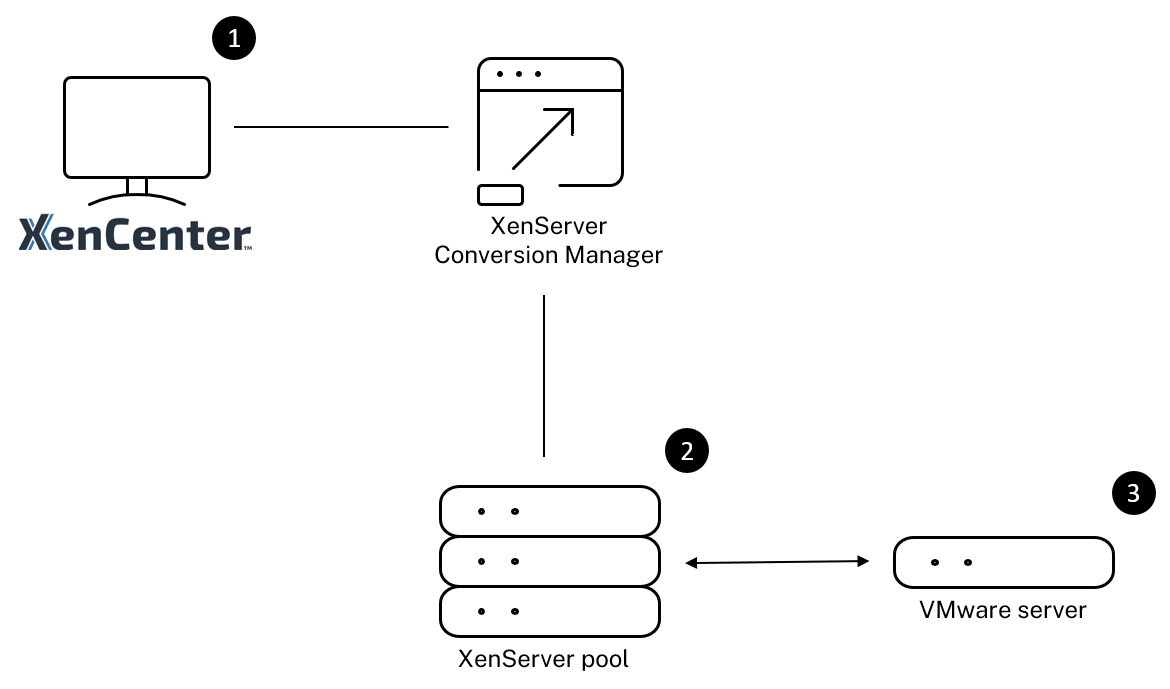
Diese Abbildung zeigt:
- Wie XenCenter mit der virtuellen Conversion Manager-Appliance kommuniziert.
- Wie sich die virtuelle Conversion Manager-Appliance beim VMware-Server authentifiziert.
- Wie der VMware-Server während der Konvertierung auf die virtuelle Conversion Manager-Appliance reagiert.
Der VMware-Server kommuniziert nur dann mit der virtuellen Conversion Manager-Appliance, wenn die Appliance während der Konvertierung Umgebungsinformationen und Festplattendaten auf dem VMware-Server abfragt.
Zusammenfassung zum Konvertieren von VMs
Sie können die virtuelle Conversion Manager-Appliance konfigurieren und in nur wenigen einfachen Schritten mit der Konvertierung von VMs beginnen:
-
Laden Sie die neueste Version der virtuellen Conversion Manager-Appliance von der XenServer-Downloads-Seite.
-
Importieren Sie die virtuelle Conversion Manager-Appliance mit XenCenter in XenServer.
-
Konfigurieren Sie die virtuelle Conversion Manager-Appliance mit XenCenter.
-
Starten Sie in XenCenter den Konvertierungsassistenten und beginnen Sie mit der Konvertierung von VMs.
Weitere Informationen zum Konvertieren von VMware ESXi/vCenter-VMs finden Sie unter Erste Schritte mit dem Conversion Manager.